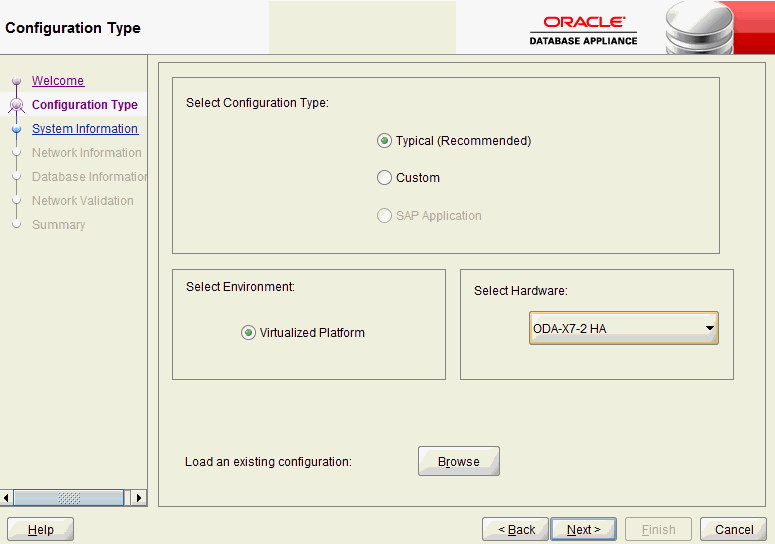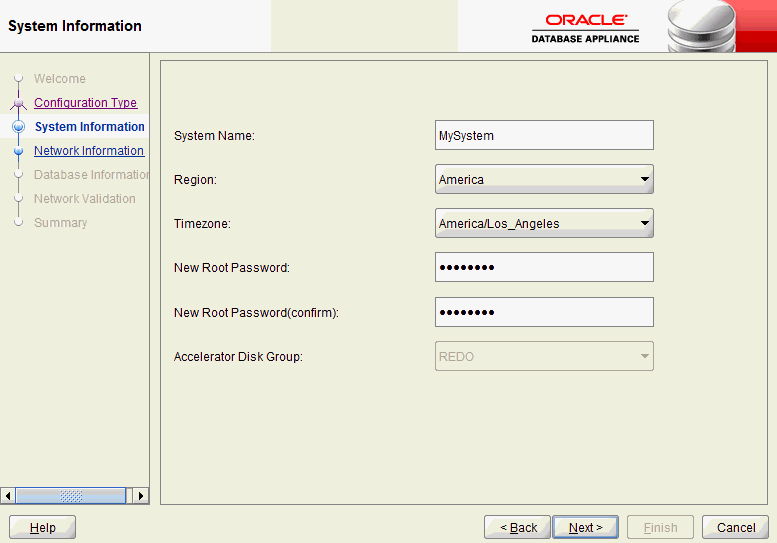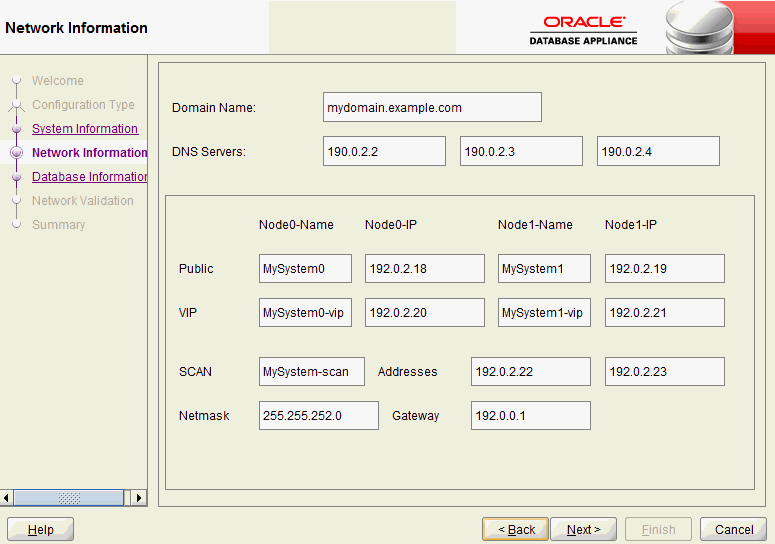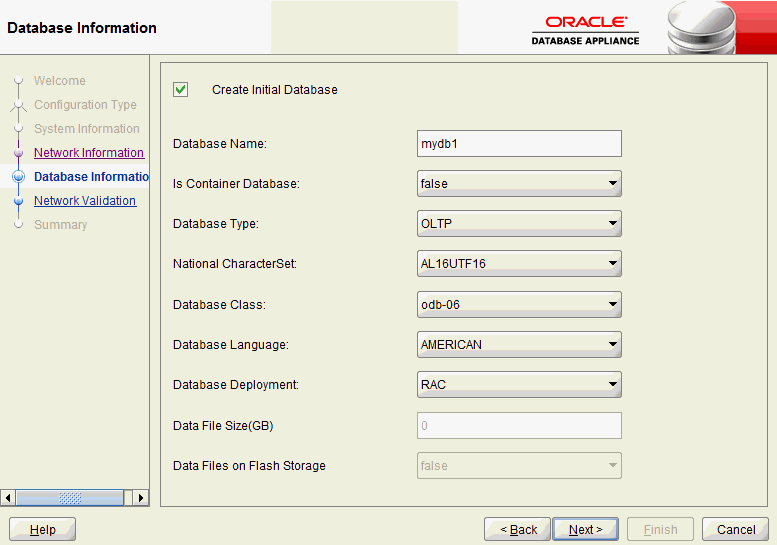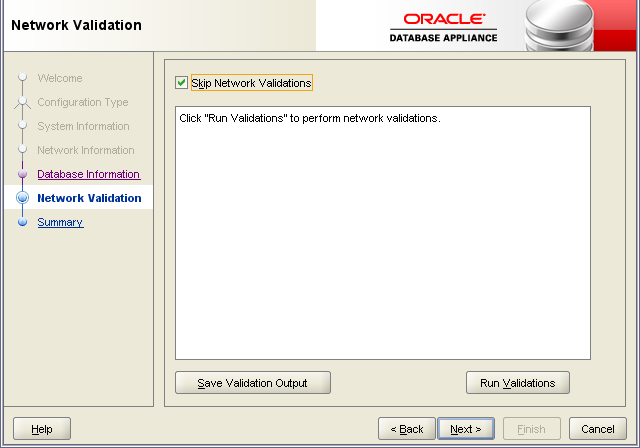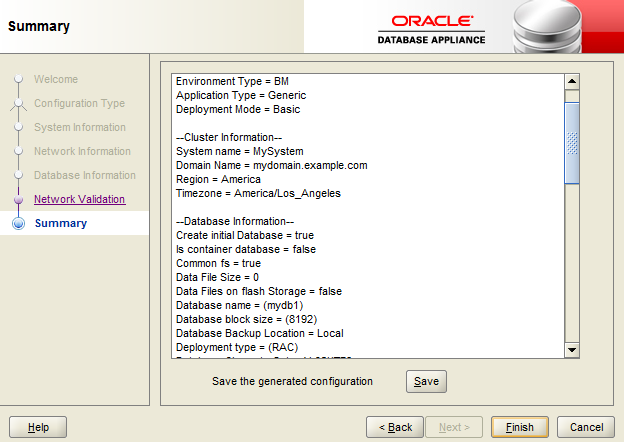5 Oracle Database Appliance仮想化プラットフォームのプロビジョニング
Oracle Database Applianceには、システムを再イメージ化し、アプライアンスを仮想化されたプラットフォームとして構成するオプションがあります。
注意:
Standard EditionおよびStandard Edition 2 Oracle Real Application Cluster (Oracle RAC)データベースをプロビジョニングできますが、Oracle Database Applianceの仮想化されたプラットフォームでOracle VM仮想化を使用し、サーバー・ライセンスの制限ごとに1つのソケットに従う必要があります。 単一のソケット制限は、1サーバーあたり最大18コアを2の倍数で使用できることを意味します。 残りのコアはアプリケーションに使用できます。- 「システムが仮想化されたOSイメージで構成されているかどうかを判断」
Oracle Database Applianceに仮想化プラットフォームをデプロイする前に、システムに仮想OS ISOイメージがあるかどうかを確認してください。 - 「仮想化プラットフォームの設定」
ノードの両方でdom0仮想化オペレーティング・システムを設定し、初期パブリック・ネットワークを構成します。 - 「仮想化プラットフォーム・ソフトウェアのインストールとアプライアンスのデプロイ」
仮想化プラットフォーム用のODA_BASEドメインをデプロイし、アプライアンスをデプロイします。 - 「仮想化プラットフォームの構成ファイルの作成」
コンフィギュレータを使用して、Oracle Database Applianceシステムの配信前に仮想化されたプラットフォーム構成ファイルを作成する場合は、これらのトピックをレビューします。
システムが仮想化されたOSイメージで構成されているかどうかを判断
Oracle Database Applianceに仮想化プラットフォームをデプロイする前に、システムに仮想OS ISOイメージがあるかどうかを確認してください。
Oracle Database Applianceは、ベアメタルのISOイメージがインストールされた状態で出荷されます。 仮想化機能を使用するには、Virtualized OS ISOイメージを使用してシステムを再イメージングする必要があります。
ベアメタル・システムでは、odacliコマンドとodaadmcliコマンドを使用します。 仮想化システムは、oakcliコマンドを使用します。
Oracle Database Applianceを再イメージングしてVirtualization Platform ISOイメージをインストールする必要があるかどうかを判断するには、次のステップを実行します:
仮想化プラットフォームの設定
ノードの両方でdom0仮想化オペレーティング・システムを設定し、初期パブリック・ネットワークを構成します。
仮想化プラットフォームの構成ファイルの作成
コンフィギュレータを使用して、Oracle Database Applianceシステムの配信前に仮想化されたプラットフォーム構成ファイルを作成する場合は、これらのトピックをレビューします。
- 「スタンドアロンのOracle Database Applianceコンフィグレータについて」
スタンドアロンのOracle Database Appliance Configuratorを使用して、Oracle Database Appliance Virtualized Platformオフライン・デプロイメント・プランを作成し、実際のデプロイメントの前にネットワーク設定を検証します。 - 「スタンドアロンのOracle Database Applianceコンフィグレータの実行」
スタンドアロンのOracle Database Applianceコンフィグレータをダウンロードして実行し、Oracle Database Appliance仮想化プラットフォームの構成ファイルを作成します。
スタンドアロンOracle Database Applianceコンフィギュレータについて
スタンドアロンのOracle Database Appliance Configuratorを使用して、Oracle Database Appliance Virtualized Platformオフライン・デプロイメント・プランを作成し、実際のデプロイメントの前にネットワーク設定を検証します。
仮想化されたプラットフォームをデプロイする際にシステムを構成する場合、Oracle Database Applianceの仮想化イメージの一部であるオンラインコンフィギュレータを待機して使用できます。
スタンドアロンOracle Appliance Managerコンフィグレータは、Javaベースのツールで、実際のデプロイメントの前に仮想化されたプラットフォーム・デプロイメント計画を生成し、ネットワーク構成を検証できます。 デプロイメント前にこのツールを使用するには、ローカル・クライアント・システムにコンフィギュレータをダウンロードして実行します。 ローカル・クライアントはLinux、UNIX、MAC、Windowsシステムのいずれかで、アプライアンスと同じネットワーク上にある必要があります。
コンフィグレータは、2タイプの構成: 標準とカスタム。 ほとんどの場合、「典型的な」構成をお勧めします。 追加または代替のネットワーク・インタフェースを構成する場合、または次の1つ以上のデフォルト値を上書きする場合は、「カスタム」構成オプションを選択します:
-
データベース・ブロック・サイズ、言語、地域、バックアップ・ファイルの場所、またはDATAおよびRECOディスク・グループのディスク冗長性レベル
-
Oracle Integrated Lights Out Manager (Oracle ILOM)サーバー
-
Oracle Auto Service Request (Oracle ASR)構成 デプロイ後にOracle ASRを構成できます。
-
Oracle Cloud File Systemのマウント・ポイントとファイル・システムのサイズ 両方のノードで非データベース・ファイルのロケーションにアクセスできるようにする場合は、Cloud FSを構成します。
-
ネットワーク・タイム・プロトコル・サービス・サーバー
TypicalまたはCustomオプションを選択する前に、ご使用のバージョンのOracle Database Applianceソフトウェアのデフォルト値を確認するには、Customオプションを使用してコンフィギュレータを実行します。
構成者の「ネットワーク検証」ページを使用してネットワーク設定をテストすることをお薦めします。 ネットワーク構成をテストするには、Oracle Database Applianceに使用するネットワーク・サブネットと同じネットワーク・サブネットに接続されているクライアント・サーバーで、コンフィギュレータを実行する必要があります。 これを実行しなかった場合、必要な構成を完了したかどうかにかかわらず、検証は失敗します。
オフライン・コンフィギュレータ・セッションが終了すると、デプロイ・プランを構成ファイルに保存できます。 コンフィグレータを使用して構成を編集できます。 Oracle Database Applianceのデプロイの準備ができたら、この構成ファイルをアプライアンスにコピーし、オンラインのOracle Appliance Managerコンフィギュレータを実行して、保存済のプランをインポートおよびデプロイします。 また、ファイルの内容を印刷し、プリント・アウトを使用して、デプロイメント計画のための構成エントリを確認したり、外部ネットワーク構成を設定するためのチェックリストとして使用することもできます。
親トピック: 仮想化プラットフォームの構成ファイルの作成
スタンドアロンOracle Database Applianceコンフィギュレータの実行
スタンドアロンのOracle Database Applianceコンフィグレータをダウンロードして実行し、Oracle Database Appliance仮想化プラットフォームの構成ファイルを作成します。
ほとんどの場合、標準構成を選択することをお薦めします。 追加または代替ネットワーク・インタフェースを構成する場合、またはデフォルト値を上書きする場合は、カスタム・オプションを選択します。 TypicalまたはCustomオプションを選択する前に、ご使用のバージョンのOracle Database Applianceソフトウェアのデフォルト値を確認するには、Customオプションを使用してコンフィギュレータを実行します。
ここで説明するステップでは、一般的な仮想化プラットフォーム構成ファイルを作成できます。
親トピック: 仮想化プラットフォームの構成ファイルの作成